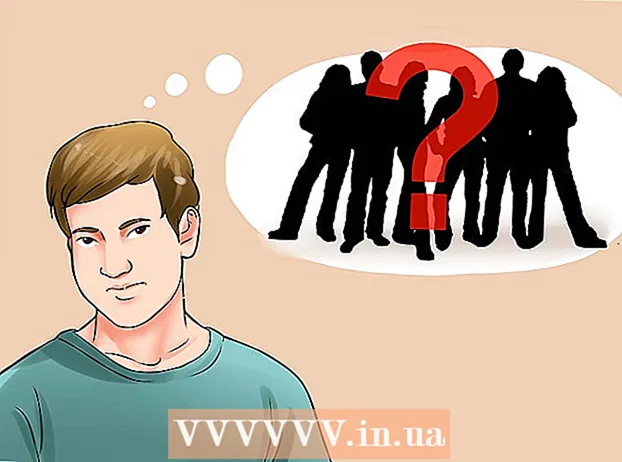రచయిత:
Mark Sanchez
సృష్టి తేదీ:
5 జనవరి 2021
నవీకరణ తేదీ:
1 జూలై 2024
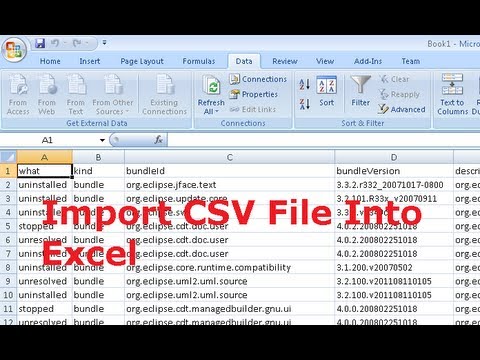
విషయము
- దశలు
- 3 వ పద్ధతి 1: మైక్రోసాఫ్ట్ ఎక్సెల్
- 3 లో 2 వ పద్ధతి: OpenOffice Calc
- 3 లో 3 వ పద్ధతి: Google షీట్లు
CSV ఫైల్స్ (కామా సెపరేటెడ్ వాల్యూస్) టెక్స్ట్ ఫార్మాట్లో స్ప్రెడ్షీట్ నుండి డేటాను కలిగి ఉన్న ఫైల్లు (ఉదాహరణకు, ఇమెయిల్ సంప్రదింపు సమాచారం). CSV ఫైల్లను అనేక ప్రోగ్రామ్లు మరియు వర్డ్ ప్రాసెసర్ల ద్వారా తెరవగలిగినప్పటికీ, మైక్రోసాఫ్ట్ ఎక్సెల్, ఓపెన్ ఆఫీస్ కాల్క్ లేదా గూగుల్ షీట్ల వంటి స్ప్రెడ్షీట్ ఎడిటర్లో ప్రదర్శించడానికి వాటిలో ఉన్న సమాచారం మరింత సౌకర్యవంతంగా ఉంటుంది. "ఫైల్" మెను నుండి "ఓపెన్" పై క్లిక్ చేయండి, CSV ఫైల్ను ఎంచుకోండి, ఆపై డేటా సరిగ్గా బదిలీ చేయకపోతే డీలిమిటర్ సెట్టింగ్లను మార్చండి. మీరు Google షీట్లలో అదే దశలను అనుసరించవచ్చు, కానీ అక్కడ మాత్రమే మీరు మొదట ఫైల్ను Google సర్వర్కు అప్లోడ్ చేయాలి. ముఖ్యమైన డేటాను ఖచ్చితమైన క్రమంలో ఉంచండి!
దశలు
3 వ పద్ధతి 1: మైక్రోసాఫ్ట్ ఎక్సెల్
 1 మీ కంప్యూటర్లో మైక్రోసాఫ్ట్ ఎక్సెల్ ప్రారంభించండి.
1 మీ కంప్యూటర్లో మైక్రోసాఫ్ట్ ఎక్సెల్ ప్రారంభించండి. 2 విండో ఎగువ ఎడమ మూలలో ఉన్న "ఫైల్" మెనుపై క్లిక్ చేసి, "ఓపెన్" ఎంచుకోండి. కంప్యూటర్లో ఫైల్లను ఎంచుకోవడానికి ఒక విండో తెరపై కనిపించాలి.
2 విండో ఎగువ ఎడమ మూలలో ఉన్న "ఫైల్" మెనుపై క్లిక్ చేసి, "ఓపెన్" ఎంచుకోండి. కంప్యూటర్లో ఫైల్లను ఎంచుకోవడానికి ఒక విండో తెరపై కనిపించాలి. - ప్రత్యామ్నాయంగా, మీరు నొక్కవచ్చు Ctrl+ఓ (విండోస్) లేదా M Cmd+ఓ (మాక్).
 3 CSV ఫైల్ను ఎంచుకోండి మరియు ఓపెన్ క్లిక్ చేయండి. ఫైల్ యొక్క కంటెంట్ కొత్త ఎక్సెల్ షీట్లో కనిపిస్తుంది.
3 CSV ఫైల్ను ఎంచుకోండి మరియు ఓపెన్ క్లిక్ చేయండి. ఫైల్ యొక్క కంటెంట్ కొత్త ఎక్సెల్ షీట్లో కనిపిస్తుంది.  4 టెక్స్ట్ బై కాలమ్స్ ఎంపిక (ఐచ్ఛికం) యాక్సెస్ చేయడానికి డేటా ట్యాబ్పై క్లిక్ చేయండి. ఎక్సెల్ CSV నుండి అన్ని టెక్స్ట్లను ఒకే కాలమ్లో ప్రదర్శిస్తే, ఈ ఐచ్ఛికం ప్రోగ్రామ్ని డేటాను మెరుగ్గా మార్చడానికి అనుమతిస్తుంది. విండో ఎగువన ఉన్న మెనూ బార్లో డేటా ట్యాబ్ ఉంది. డేటాతో పని చేయడానికి అనేక ఎంపికలు కూడా అక్కడ ప్రదర్శించబడతాయి.
4 టెక్స్ట్ బై కాలమ్స్ ఎంపిక (ఐచ్ఛికం) యాక్సెస్ చేయడానికి డేటా ట్యాబ్పై క్లిక్ చేయండి. ఎక్సెల్ CSV నుండి అన్ని టెక్స్ట్లను ఒకే కాలమ్లో ప్రదర్శిస్తే, ఈ ఐచ్ఛికం ప్రోగ్రామ్ని డేటాను మెరుగ్గా మార్చడానికి అనుమతిస్తుంది. విండో ఎగువన ఉన్న మెనూ బార్లో డేటా ట్యాబ్ ఉంది. డేటాతో పని చేయడానికి అనేక ఎంపికలు కూడా అక్కడ ప్రదర్శించబడతాయి. - మీరు నిర్దిష్ట నిలువు వరుసలను మాత్రమే విభజించాలనుకుంటే, మీరు విభజించాలనుకుంటున్న నిలువు వరుసలను హైలైట్ చేయడానికి మీ కర్సర్ని క్లిక్ చేసి, తరలించండి.
 5 "డేటా" ట్యాబ్లోని "టెక్స్ట్ బై కాలమ్స్" బటన్పై క్లిక్ చేయండి. ఇది మిమ్మల్ని కాలమ్ విజార్డ్కు తీసుకెళుతుంది.
5 "డేటా" ట్యాబ్లోని "టెక్స్ట్ బై కాలమ్స్" బటన్పై క్లిక్ చేయండి. ఇది మిమ్మల్ని కాలమ్ విజార్డ్కు తీసుకెళుతుంది.  6 డీలిమిటెడ్ ఆప్షన్ని ఎంచుకుని, ఆపై నెక్స్ట్ క్లిక్ చేయండి. డీలిమిటర్ టెక్స్ట్ ఫైల్లోని డేటా పాయింట్ల మధ్య సరిహద్దును సెట్ చేస్తుంది (మా విషయంలో, ఇది కామా).
6 డీలిమిటెడ్ ఆప్షన్ని ఎంచుకుని, ఆపై నెక్స్ట్ క్లిక్ చేయండి. డీలిమిటర్ టెక్స్ట్ ఫైల్లోని డేటా పాయింట్ల మధ్య సరిహద్దును సెట్ చేస్తుంది (మా విషయంలో, ఇది కామా).  7 కామా ఎంపిక పక్కన ఉన్న పెట్టెను చెక్ చేయండి మరియు పూర్తయింది క్లిక్ చేయండి. గతంలో కామాలతో వేరు చేయబడిన అన్ని వచనాలు ఇప్పుడు ప్రత్యేక నిలువు వరుసలలో ఉంచబడతాయి.
7 కామా ఎంపిక పక్కన ఉన్న పెట్టెను చెక్ చేయండి మరియు పూర్తయింది క్లిక్ చేయండి. గతంలో కామాలతో వేరు చేయబడిన అన్ని వచనాలు ఇప్పుడు ప్రత్యేక నిలువు వరుసలలో ఉంచబడతాయి.
3 లో 2 వ పద్ధతి: OpenOffice Calc
 1 డౌన్లోడ్ చేసి అమలు చేయండి OpenOffice Calc. డ్రాప్-డౌన్ మెను నుండి మీ ఆపరేటింగ్ సిస్టమ్ని ఎంచుకుని, "డౌన్లోడ్" పై క్లిక్ చేయండి. ఇన్స్టాలేషన్ ఫైల్ను రన్ చేయండి మరియు మీరు ఇన్స్టాలేషన్లో ఏ "ఓపెన్ ఆఫీస్" ఉత్పత్తిని చేర్చాలనుకుంటున్నారో ఎంచుకోండి. CSV CSV ఫైల్లను తెరవడానికి మీకు OpenOffice Calc మాత్రమే అవసరం.
1 డౌన్లోడ్ చేసి అమలు చేయండి OpenOffice Calc. డ్రాప్-డౌన్ మెను నుండి మీ ఆపరేటింగ్ సిస్టమ్ని ఎంచుకుని, "డౌన్లోడ్" పై క్లిక్ చేయండి. ఇన్స్టాలేషన్ ఫైల్ను రన్ చేయండి మరియు మీరు ఇన్స్టాలేషన్లో ఏ "ఓపెన్ ఆఫీస్" ఉత్పత్తిని చేర్చాలనుకుంటున్నారో ఎంచుకోండి. CSV CSV ఫైల్లను తెరవడానికి మీకు OpenOffice Calc మాత్రమే అవసరం. - OpenOffice ఒక ఉచిత సాఫ్ట్వేర్.
 2 విండో ఎగువ ఎడమ మూలలో ఫైల్ మెనుని తెరిచి, ఓపెన్ ఎంచుకోండి. ఆ తర్వాత, కంప్యూటర్లోని ఫైల్లను ఎంచుకోవడానికి ఒక విండో తెరపై కనిపిస్తుంది.
2 విండో ఎగువ ఎడమ మూలలో ఫైల్ మెనుని తెరిచి, ఓపెన్ ఎంచుకోండి. ఆ తర్వాత, కంప్యూటర్లోని ఫైల్లను ఎంచుకోవడానికి ఒక విండో తెరపై కనిపిస్తుంది.  3 CSV ఫైల్ను ఎంచుకోండి మరియు ఓపెన్ క్లిక్ చేయండి. ఫైల్ కొత్త OpenOffice Calc షీట్లో తెరవబడుతుంది.
3 CSV ఫైల్ను ఎంచుకోండి మరియు ఓపెన్ క్లిక్ చేయండి. ఫైల్ కొత్త OpenOffice Calc షీట్లో తెరవబడుతుంది.  4 డేటా మెనూపై క్లిక్ చేయండి మరియు టెక్స్ట్ బై కాలమ్స్ (ఐచ్ఛికం) ఎంచుకోండి. ప్రోగ్రామ్ డేటాను పేలవంగా వేరు చేస్తే, సెపరేటర్ను మీరే సెట్ చేయండి. విండో ఎగువన ఉన్న మెనూ బార్లో డేటా ట్యాబ్ ఉంది.
4 డేటా మెనూపై క్లిక్ చేయండి మరియు టెక్స్ట్ బై కాలమ్స్ (ఐచ్ఛికం) ఎంచుకోండి. ప్రోగ్రామ్ డేటాను పేలవంగా వేరు చేస్తే, సెపరేటర్ను మీరే సెట్ చేయండి. విండో ఎగువన ఉన్న మెనూ బార్లో డేటా ట్యాబ్ ఉంది. - మీరు నిర్దిష్ట నిలువు వరుసలను మాత్రమే విభజించాలనుకుంటే, మీరు విభజించాలనుకుంటున్న నిలువు వరుసలను హైలైట్ చేయడానికి మీ కర్సర్ని క్లిక్ చేసి, తరలించండి.
 5 సెపరేటర్ సెట్టింగ్ల శీర్షిక కింద స్ప్లిట్ రేడియో బటన్ని క్లిక్ చేయండి.
5 సెపరేటర్ సెట్టింగ్ల శీర్షిక కింద స్ప్లిట్ రేడియో బటన్ని క్లిక్ చేయండి. 6 కామా ఎంపిక పక్కన ఉన్న పెట్టెను చెక్ చేయండి మరియు పూర్తయింది క్లిక్ చేయండి. గతంలో కామాలతో వేరు చేయబడిన అన్ని వచనాలు ఇప్పుడు ప్రత్యేక నిలువు వరుసలలో ఉంచబడతాయి.
6 కామా ఎంపిక పక్కన ఉన్న పెట్టెను చెక్ చేయండి మరియు పూర్తయింది క్లిక్ చేయండి. గతంలో కామాలతో వేరు చేయబడిన అన్ని వచనాలు ఇప్పుడు ప్రత్యేక నిలువు వరుసలలో ఉంచబడతాయి.
3 లో 3 వ పద్ధతి: Google షీట్లు
 1 మీ బ్రౌజర్ని ప్రారంభించండి, వెబ్సైట్కి వెళ్లండి Google షీట్లు మరియు మీ Google ఖాతాతో సైన్ ఇన్ చేయండి. మీ యూజర్ పేరు మరియు పాస్వర్డ్ నమోదు చేసి లాగిన్ క్లిక్ చేయండి.
1 మీ బ్రౌజర్ని ప్రారంభించండి, వెబ్సైట్కి వెళ్లండి Google షీట్లు మరియు మీ Google ఖాతాతో సైన్ ఇన్ చేయండి. మీ యూజర్ పేరు మరియు పాస్వర్డ్ నమోదు చేసి లాగిన్ క్లిక్ చేయండి. - Google షీట్లు ఉపయోగించడానికి పూర్తిగా ఉచితం, కానీ Google ఖాతా అవసరం.మీకు ఖాతా లేకపోతే, "ఖాతాను సృష్టించు" పై క్లిక్ చేసి, ఆపై వినియోగదారు పేరు మరియు పాస్వర్డ్ను సృష్టించడానికి స్క్రీన్పై సూచనలను అనుసరించండి.
- మాతృ Google డిస్క్ సేవ ద్వారా కూడా Google షీట్లను ఉపయోగించవచ్చు.
 2 పేజీ ఎగువ కుడి మూలన ఉన్న "ఓపెన్ ఫైల్ సెలెక్షన్ విండో" బటన్ పై క్లిక్ చేయండి. ఇది ఫోల్డర్ ఐకాన్ లాగా కనిపిస్తుంది. ఆ తరువాత, "ఓపెన్ ఫైల్" విండో తెరపై కనిపిస్తుంది.
2 పేజీ ఎగువ కుడి మూలన ఉన్న "ఓపెన్ ఫైల్ సెలెక్షన్ విండో" బటన్ పై క్లిక్ చేయండి. ఇది ఫోల్డర్ ఐకాన్ లాగా కనిపిస్తుంది. ఆ తరువాత, "ఓపెన్ ఫైల్" విండో తెరపై కనిపిస్తుంది.  3 "డౌన్లోడ్" ట్యాబ్పై క్లిక్ చేయండి. మీరు మీ CSV ఫైల్ను అప్లోడ్ చేయగల ఇంటర్ఫేస్ను చూస్తారు.
3 "డౌన్లోడ్" ట్యాబ్పై క్లిక్ చేయండి. మీరు మీ CSV ఫైల్ను అప్లోడ్ చేయగల ఇంటర్ఫేస్ను చూస్తారు.  4 CSV ఫైల్ను అప్లోడ్ విండోకు లాగండి. ఫైల్ డౌన్లోడ్ చేయడం ప్రారంభించినప్పుడు, ప్రోగ్రెస్ బార్ స్క్రీన్పై కనిపిస్తుంది.
4 CSV ఫైల్ను అప్లోడ్ విండోకు లాగండి. ఫైల్ డౌన్లోడ్ చేయడం ప్రారంభించినప్పుడు, ప్రోగ్రెస్ బార్ స్క్రీన్పై కనిపిస్తుంది. - ప్రత్యామ్నాయంగా, మీరు డౌన్లోడ్ విండో మధ్యలో ఉన్న "మీ కంప్యూటర్లో ఒక ఫైల్ను ఎంచుకోండి" బటన్పై క్లిక్ చేసి, మీ కంప్యూటర్లోని CSV ఫైల్ని ఎంచుకోవచ్చు.
 5 CSV ఫైల్ డౌన్లోడ్ అయ్యే వరకు వేచి ఉండండి. డౌన్లోడ్ పూర్తయినప్పుడు, ఫైల్ స్వయంచాలకంగా Google షీట్లలో తెరవబడుతుంది.
5 CSV ఫైల్ డౌన్లోడ్ అయ్యే వరకు వేచి ఉండండి. డౌన్లోడ్ పూర్తయినప్పుడు, ఫైల్ స్వయంచాలకంగా Google షీట్లలో తెరవబడుతుంది. - ఫైల్ పరిమాణాన్ని బట్టి, ఇది కొన్ని సెకన్ల నుండి అనేక నిమిషాల వరకు పడుతుంది.
- కామా సెపరేటర్ని పరిగణనలోకి తీసుకుని, Google షీట్లు CSV ఫైల్లోని మొత్తం డేటాను స్వయంచాలకంగా వేరు చేస్తాయి.